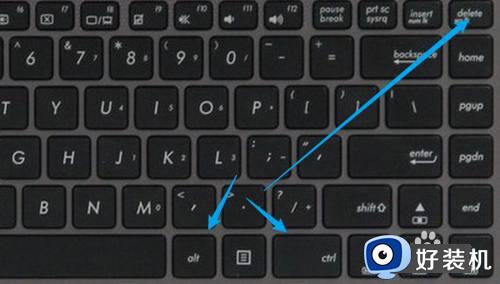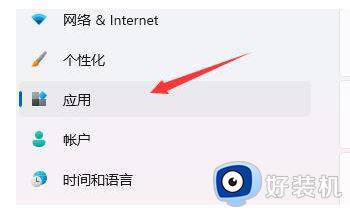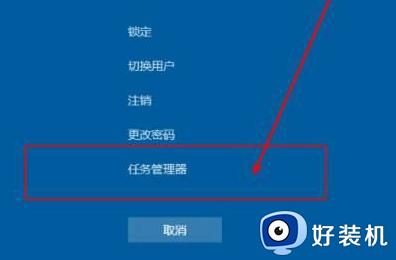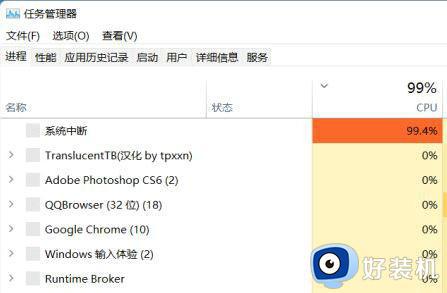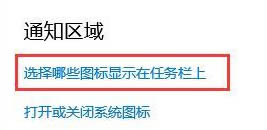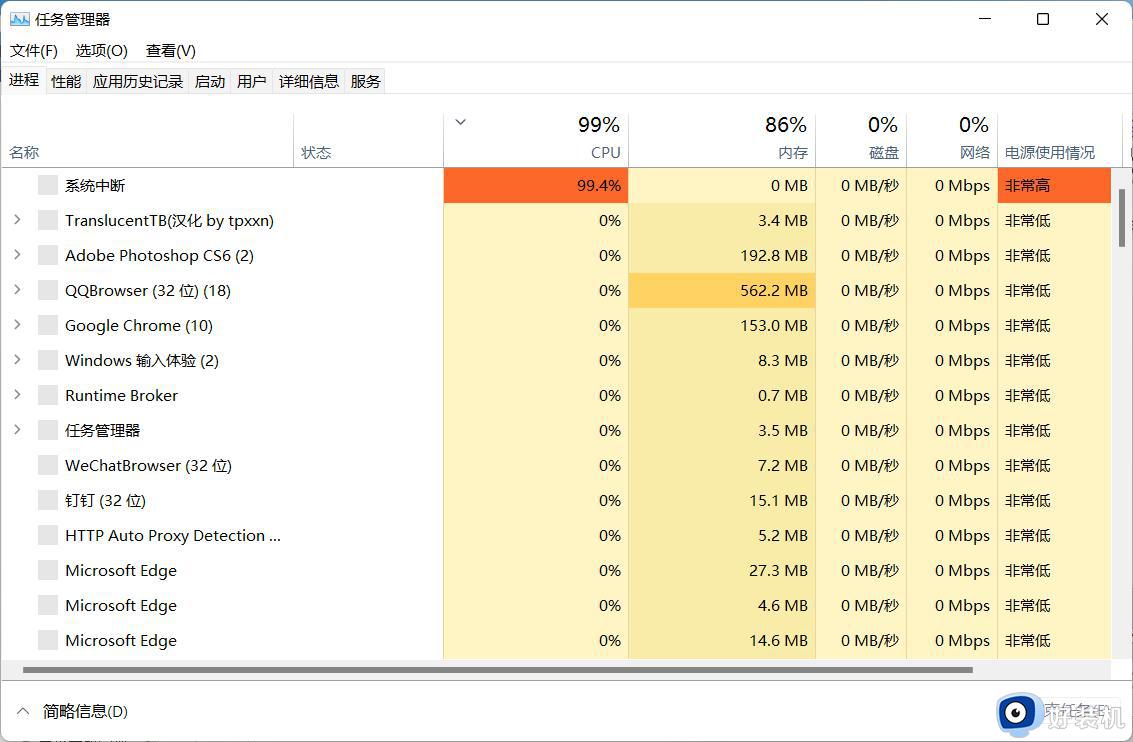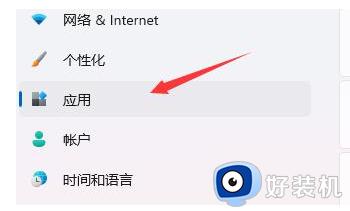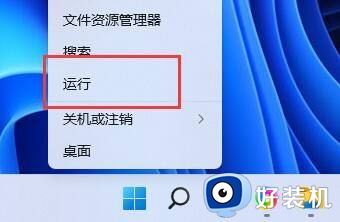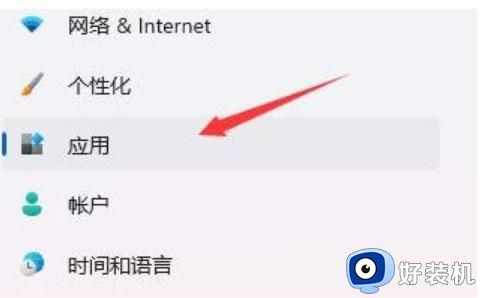win11无响应桌面假死怎么办 win11桌面假死无响应处理方法
时间:2022-12-15 09:50:15作者:xinxin
随着微软推出win11正式版系统之后,越来越多的用户电脑在符合要求的情况下也都进行安装,可是由于win11系统运行的不稳定,有小伙伴就时常遇到系统桌面假死无响应的情况,对此win11无响应桌面假死怎么办呢?接下来小编就给大家讲解一下win11桌面假死无响应处理方法。
具体方法:
1、首先我们需要先进入安全模式,不会进入win11安全模式的用户参考本篇教程:win11安全模式怎么进。
2、进入安全模式后进入设置,然后点击左侧的“应用”。
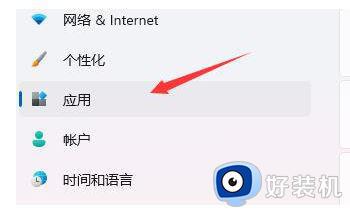
3、接着进入右侧的“应用和功能”。
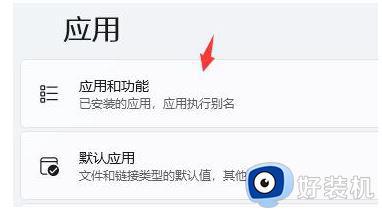
4、然后将排序更改为安装日期,依次卸载上一次使用时安装的应用。
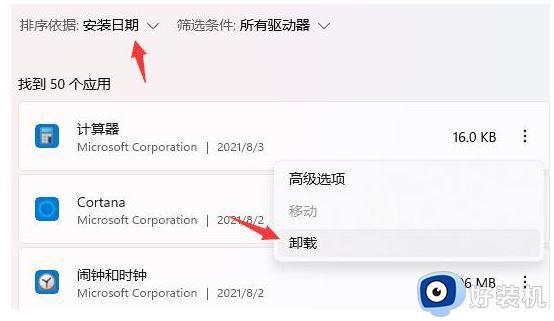
5、卸载完了后回到设置,搜索并打开“设备管理器”。
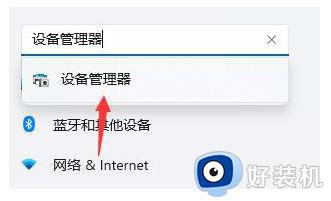
6、最后卸载上一次使用时安装的驱动程序即可。
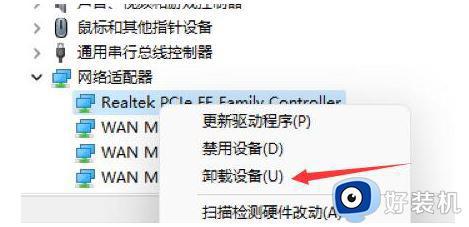
以上就是小编告诉大家的win11桌面假死无响应处理方法了,碰到同样情况的朋友们赶紧参照小编的方法来处理吧,希望能够对大家有所帮助。